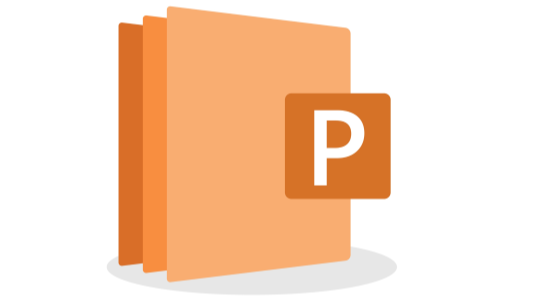
PowerPoint - Préparation au niveau Opérationnel - TOSA
Formation mixte : 14h de tutorat et 17h de Fast learning
Formation créée le 08/11/2021. Dernière mise à jour le 05/06/2025.Version du programme : 1
Type de formation
MixteDurée de formation
31 heuresAccessibilité
OuiFormation certifiante
OuiFinancement CPF
CPF #RS 6961PowerPoint - Préparation au niveau Opérationnel - TOSA
Formation mixte : 14h de tutorat et 17h de Fast learning
A l’issue de la formation, le stagiaire aura acquis toutes les connaissances pour obtenir le niveau « Opérationnel » lors du passage de la certification TOSA® soit un score de 550 à 725 sur 1000. Formation en petite groupe permettant une préparation personnalisée à la certification TOSA®.
Version PDFObjectifs de la formation
- Identifier le rôle de PowerPoint et son environnement
- Créer une présentation simple avec du texte, des objets, des tableaux et des graphiques
- Animer des objets
- Tester les différents exports d'une présentation
- Passage OBLIGATOIRE de la certification TOSA® PowerPoint
Profil des bénéficiaires
- Toute personne désirant passer la certification TOSA afin d’avoir le niveau « Opérationnel » nécessaire aux métiers : de direction, d’assistant (e) de direction, de Chargé de communication, de Chargé d’affaires
- Aucun
Contenu de la formation
Environnement / Méthodes / Diaporama : Rappel sur les connaissances de base :
- Connaître les onglets les plus courants et leurs principales fonctions (Fichier, Accueil, Création, Insertion, Diaporama)
- Ouvrir, créer, enregistrer, imprimer une présentation
- Créer, supprimer, sélectionner une diapositive
- Se déplacer dans une présentation
- Utiliser le zoom
- Annuler et rétablir une action
- Lancer et utiliser le mode diaporama
Naviguer aisément dans Powerpoint :
- Reconnaître les différents modes d’affichage (Normal, Trieuse de diapositives, Page de commentaires, Masque)
- Maîtriser les différentes méthodes d’insertion des diapositives
- Modifier l’orientation des diapositives
- Masquer des diapositives
- Insérer et supprimer des commentaires
Options d’enregistrement et d’impression
- Préparer l’impression d’une présentation
- enregistrer au format PDF
Options simples du diaporama :
- Configuration basique du mode diaporama
- Ajouter des effets de transition entre les diapositives
- Défilement des diapositives ; mode présentateur
Gestion du Texte : Rappel sur les connaissances de base
- Saisir dans un espace réservé ; copier-coller simple du texte
- Reconnaître les suggestions du correcteur d’orthographe
- Mise en forme de la police et du corps du texte (gras, italique, souligné, casse, alignement)
- Listes à puces ou numérotées
- Insérer un tableau et modifier son contenu et ses dimensions
Améliorer la mise en forme du texte :
- Créer une zone de texte ; gérer les styles de police
- Modifier l’espacement des caractères et des interlignes
- Appliquer des effets de texte
- Reproduire une mise en forme
- Scinder le texte en colonnes
- Saisie de texte dans une forme
- Utiliser les tabulations
Rechercher et réviser du texte :
- Utiliser le dictionnaire des synonymes
- Utiliser le correcteur automatique d’orthographe et de grammaire
- Lancer l’outil de recherche
Gérer un tableau :
- Appliquer les styles de tableau
- Modifier les bordures et le remplissage d’un tableau
- Rétablir un style de tableau
Gestion des objets : Rappel sur les connaissances de base
- Insérer, déplacer, redimensionner un objet graphique simple (image, photo ou forme simple)
- reconnaître un objet animé dans une diapositive.
Gestion des objets : Insérer et mettre en forme des objets graphiques :
- Insérer divers objets graphiques (cliparts, graphiques, diagrammes SmartArt)
- Insérer des formes complexes (connecteurs, diagrammes, bulles…)
- Récupérer un graphique PowerPoint sous forme d’image
- Modifier l’ordre des objets (arrière-plan, premier plan…)
- Rogner une image
- Dupliquer un objet
Appliquer des animations simples :
- Appliquer des trajectoires prédéfinies au texte et aux objets.
Thèmes et Modèles : Rappel sur les connaissances de base
- Utiliser un modèle de présentation
- Rétablir le formatage par défaut d’une présentation
- Effectuer des modifications simples
- Appliquer un thème prédéfini à une présentation
Utiliser les options de thèmes :
- Appliquer un thème prédéfini à l’ensemble de la présentation ou à certaines diapositives
- appliquer un style d’arrière-plan
- modifier les couleurs du thème
- modifier les polices d’un thème
Passage OBLIGATOIRE de la Certification TOSA® PowerPoint
- Certificateur : Isograd
- Date de décision : 18-12-2024
- Durée de l'enregistrement en années : 3 ans
- Date d'échéance de l'enregistrement : 18-12-2027
- Date de dernière délivrance possible de la certification : 17-06-2028
Activités à distance (Fast learning) Parcours TOSA – 17h
- Niveau débutant : • Navigation de base dans la fenêtre du programme • Modes d’affichage d’une présentation • Navigation entre les diapositives • Travail avec l’Aide • Création d’une nouvelle présentation • Travail avec des zones de texte • Disposition des diapositives • Niveaux de listes à puces • Taquets de tabulation • Mise en forme de paragraphes • Insertion d’images • Manipulation des images • Manipulation d’objets avancée • Effets des images • Formes • Modification des formes • Outils WordArt • Symboles • Équation - Test final
- Niveau intermédiaire : • Insérer un tableau dans une diapositive • Tableaux provenant d’applications externes • Modifier les tableaux • Insérer et modifier des graphiques SmartArt • Graphiques SmartArt • Insérer des graphiques dans les diapositives • Modifier les graphiques dans les diapositives • Insérer un élément audio dans une présentation • Insérer une vidéo dans une présentation • Afficher les pieds de page des diapositives • Thèmes • Arrière-plan de diapositive • Manier les diapositives • Importer des données externes • Sections de présentation • Modifier le masque des diapositives • Options de correction automatique • Vérification de l’orthographe • Commentaires • Comparer les versions d’une présentation • Rechercher et remplacer du texte et une police - Test final
Équipe pédagogique
Suivi de l'exécution et évaluation des résultats
- Questionnaire de positionnement (si nécessaire) ou Test d'évaluation Isograd
- Feuilles d'émargements à signer en ligne
- Mises en situation: exercices pratiques
- Tests effectués sur le site Isograd par l'apprenant
- Questionnaire d'autoévaluation distribué en fin de formation
- Questionnaire de satisfaction "à chaud" distribué en fin de formation
- Questionnaire de satisfaction "à froid" (envoyé 2 mois après la fin de la formation)
- Modalités pédagogique et d’assistance des activités à distance : Suivi pédagogique : Dans la convention de formation entre BM Formation et l’apprenant, les périodes d’activité à distance, de présentiel, de tests intermédiaires jusqu’au passage de la certification TOSA® sont précisés. En général, le formateur et l’apprenant se rencontrent chaque semaine dans l’entreprise de l’apprenant. Le suivi pédagogique est assuré par le formateur en présentiel. A l’aide de la plateforme administrateur XOS, le formateur accède aux différents modules et sous modules que l’apprenant a abordé et aux résultats des quiz auxquels l’apprenant répond.
- Activité à distance : La plateforme XOS permet l’impression de toutes les informations propres au suivi de l’apprenant (dates de réalisation des modules, temps passé par module, résultats des évaluation intermédiaires, modules restant à faire, …). Ce document est imprimé et est signé par l’apprenant et le formateur. Le formateur et l’apprenant font un point à chaque formation en présentiel sur les difficultés rencontrées par l’apprenant.
Ressources techniques et pédagogiques
- Accueil des stagiaires dans une salle dédiée à la formation équipée d'une connexion internet, d'un grand écran et d'un paperboard.
- Documents supports de formation projetés.
- Exposés théoriques
- Etude de cas concrets
- Quiz en salle
- Mise à disposition en ligne de documents supports à la suite de la formation.
- Mise à disposition de PC équipés de MS Office
- Les activités à distance sont composées de 2 modules (initiation et intermédiaire). Chaque module comporte en moyenne une vingtaine de sessions de 15mn.
- Suivi technique et assistance : L’assistance technique est assurée par mail mbettan@bmformation.fr avec une réponse au plus tard dans les 24 heures.
Qualité et satisfaction
Modalités de certification
- Score au TOSA entre 550 et 725 sur 1000 : niveau Opérationnel
- Passage de la certification dans les locaux de BM Formation ou en e-surveillance sur le PC du candidat (caméra, connexion internet) - le candidat devra présenter sa carte d'identité - Durée du test de certification : 1h
- Le niveau opérationnel permet l'accès aux métier : d'assistant(e) de direction, de comptable, de directeur commercial, ... Pour aller plus loin : vous pouvez suivre les formations suivantes : PowerPoint - préparation au niveau Avancé.
- 3 ans
Capacité d'accueil
Délai d'accès
Accessibilité
BM Formation est entouré d'un réseau de partenaires, experts du handicap, contactez-nous pour personnaliser votre parcours de formation. La formation peut être dispensée intégralement à distance. Les locaux de BM Formation sont accessibles aux personnes à mobilité réduite.
